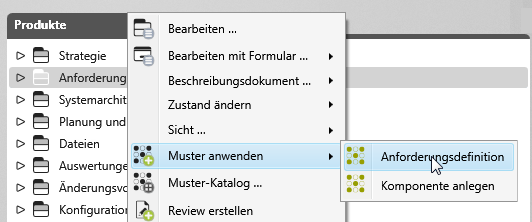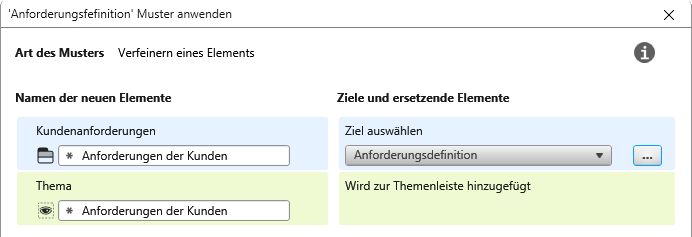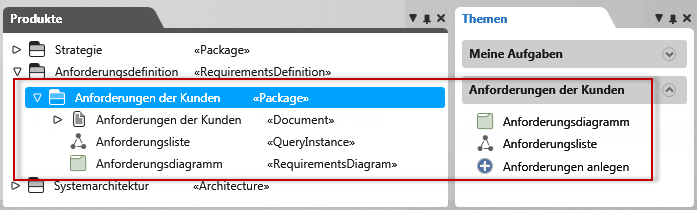Muster anwenden
Ob Sie auf einem Element ein Muster anwenden können, ist abhängig davon, ob zu dem Element ein Muster angelegt wurde. Ist das der Fall, kann das Muster im Kontextmenü eines Elements, z.B. einer Anforderung, über den Befehl Muster anwenden aufgerufen werden.
- Wählen Sie das Element, für das ein Muster angelegt wurde und wählen Muster anwenden/ [Ihr Muster].
- Im Konfigurationsdialog Muster anwenden ändern Sie die Namen der Musterelemente, indem Sie unter Namen der neuen Elemente direkt in das Namensfeld klicken und den Namen überschreiben.
- Unter Ziele und ersetzende Elemente legen Sie über die Schaltfläche […] fest, wo die durch die Muster erzeugten Elemente abgelegt werden sollen. Bei Verfeinerungsmuster sind Ablageorte oft vorausgewählt.
Der im Muster definierte Packagename Kundenanforderungen wurde in Anforderungen der Kunden umbenannt.
- Sobald Sie OK klicken, wird das Muster angewendet.
Der Dialog schließt sich und die Elemente werden gemäß Konfiguration angelegt.